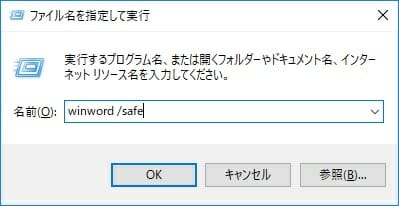ある日突然、Wordが起動しなくなりました。昨日まで普通に使えていたのに、、、エラーメッセージ「The resource dll can not be loaded」が出ています。こんな時の解決方法です。
Wordだけが起動しない!
Wordが立ち上がって、起動画面「起動しています・・・」は出るのですが、いつまでたってもその画面のままで先に進めません。結局Wordが使えない状況です。
Wordだけがおかしいです。ExcelもPowerPointも問題ありませんし、もちろんほかのアプリは全くもって問題ありません。
実は隠れたエラーメッセージが
よく見ていたらword起動画面の裏側に隠れて、何やらメッセージが表示されています。起動画面を「×」で閉じた後の一瞬だけ確認できます。
その画面を確認するために、何回もwordを起動させて「×」で閉じるという作業を繰り返して、エラーメッセージを読みました。
The resource dll can not be loaded.
という事で、このエラーメッセージの対処法を下記に記載します。
ちなみに、今回の現象が起きた環境は、
Windows10Home
Office2019
です。
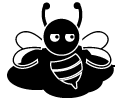 doro
doro起動しない原因はアドインにあり!
今回のWordが起動しない時の対処法は、Microsoftコミュニティにも記事がありましたが、下記の方法で解決出来ました。
アドインが原因の可能性があるため、下記を試してみてください。
①「Windows Key」と「 R」を同時に押す
②「winword /safe」と入力し「Enter」を押す
③エラーが起きないか確認し、「ファイル」タブから「オプション」を選択し、「アドイン」を選択
④ドロップダウンメニューの下の方から「COMアドイン」を見つけ、「GO」ボタンを押す
⑤アドインのチェックボクスを外し、「OK」を押す
⑥Wordを閉じて再度開く
これを読んでもいまいちピンとこないのですが、要約すると解決方法として挙げられている事は、
「Wordをセーフモードで立ち上げて、アドインをオフにしてみる」
です。
つまり、不要なアドインなどが原因で、wordが起動しなくなってしまう事があるみたいです。まさに今回の自分のケースがこれでした。